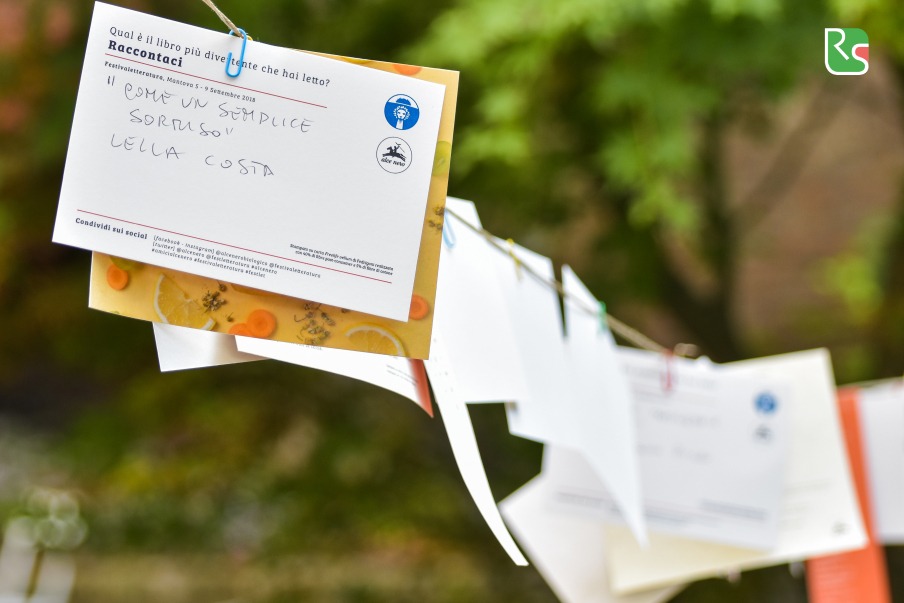Когда клиент оставляет свои контакты, он делает большой шаг вам навстречу. И тут важно не упустить момент и сразу укрепить отношения. Вместо банального «Спасибо, что вы с нами», лучше настроить автоматическую цепочку приветственных писем. Как это сделать, рассказывает Анна Мельничук, email-маркетолог, копирайтер, сертифицированный специалист и автор блога «Вселенский гайд по MailChimp».
MailChimp — сервис рассылок электронных писем.
Я уже 9 лет я работаю с MailChimp, помогаю предпринимателям и также сотрудникам компаний использовать сервис по-максимуму. Я уже писала статью о том, «Как сделать рассылку в MailChimp». Сегодня хочу подробней рассказать о welcome-цепочках писем и о том, как сделать рассылку MailChimp.
Welcome-цепочки или серии приветственных писем отправляются, чтобы закрепить факт подписки, установить правила рассылки, познакомиться с новым подписчиком и заинтересовать в дальнейшем получении писем.
Из статьи вы узнаете:
- что такое автоматические письма (автореспондеры), в чем их плюсы, и как они помогают справиться с рутиной;
- как устроены автореспондеры в Mailchimp;
- как создать приветственную серию писем — пошаговая инструкция с описанием, куда нажимать и что делать;
- как автоматически отправить письмо тем, кто кликнул по определенной ссылке в письме.
Что такое автоматические письма и в чем их плюсы
Автореспондеры — письма, которые отправляются автоматически, в зависимости от действий пользователя. Для отправки достаточно, чтобы сработал триггер. Триггером будем называть знаковое событие, взаимодействие подписчика с рассылкой и особую дату в его профиле.
Например, день рождения, клик по ссылке и отсутствие клика, дата подписки, покупка, открытие письма и игнорирование письма — все это триггеры. MailChimp будто сидит в центре гигантской паутины и отслеживает соприкосновения с рассылкой, собирает данные и передает их вам. Остается грамотно распорядиться знаниями.
Автоматические цепочки настраиваются один раз, и дальше MailChimp отправляет их без вашего участия. Апсейлы, поздравления с праздниками и годовщинами, напоминания о покупках, запросы на отзыв, реактивация подписчиков, приветствие и обучение приходят в почтовые ящики подписчиков, пока вы занимаетесь другими делами.
MailChimp: как пользоваться автореспондерами
Механизм автоматизации рассылки в MailChimp отличается от SendPulse и других аналогичных инструментов. В сервисе есть понятие workflow — это цепочка, в которой собраны письма. Внутри workflow состоит из отдельных писем. Письма абсолютно автономны. Для каждого письма в цепочке вы можете настраивать разных отправителей, разные сегменты и триггеры.
В статье я буду использовать терминологию:.
- триггер — повод для отправки;
- сегмент — какая часть аудитории получит письмо;
- цепочка, воркфлоу — последовательность писем.
Mailchimp: рассылка с приветственной серией писем
Теперь перейдем к практике. Открываем MailChimp и приступаем к настройке. Для наглядности рассмотрим условный пример. Допустим, я хочу создать приветственную цепочку из двух писем. В первом письме у меня будет ссылка на документ, а второе письмо придет только тем, кто этот документ читал.
Такая цепочка будет полезна, если вы отправляете документ, коммерческое предложение, прайс или если по ссылке человека ждет урок, инструкция, важная информация.
Создание автореспондера
- Для создания автореспондера нажмите на сквозную синюю кнопку в правом верхнем углу Mailchimp или можете начать в разделе Campaigns.
- Выбираем во всплывающем окне первый пункт — Email.
- Из предложенных типов писем вам подходит Automated. Здесь же кликните на Welcome new subscribers.
- Если приветствие состоит из одного письма, выбирайте Welcome message. В поле Campaign Name напишите название серии писем. ВАЖНО: у серии писем и у каждого письма внутри нее должны быть названия. Серию писем вы можете назвать «Приветствие» , а отдельные письма внутри пронумеровать.
- В моей цепочке два письма, поэтому выбираем Onboarding series. В ней пять писем с проставленными триггерами. В выпадающем списке выберите, к какой базе будет привязан автореспондер. Нажмите Begin.
- Так автореспондер выглядит изнутри. В правом верхнем углу есть кнопка с настройками серии писем.
- После всех изменений нажмите на кнопку в правом верхнем углу Update Settings.
Настройка триггера
Переходим к настройке триггера. Напомню, что триггер — это повод для отправки письма. Триггер первого письма запускает всю цепочку. По умолчанию в Onboarding серии стоит правильный триггер — цепочка запускается сразу же после подписки.
В некоторых сериях стоит «через один день после подписки» . Для welcome-серии все-таки лучше, чтобы письмо приходило сразу же. В момент подписки человек активен в сети и помнит о вас.
Чтобы изменить триггер, кликните на Edit:
Вы увидите экран с настройками. Все настроено, как нам нужно. Если вы хотите изменить время срабатывания триггера, нажмите на выпадающий список.
По умолчанию автоматические письма будут получать только те, кто сам подписался на рассылку. Если же вы планируете импортировать подписчиков, то есть массово добавлять из файла, поставьте галочку под Settings. Тогда импортированные контакты будут включены в цепочку. Сохраните изменения.
Письма Mailchimp: создание
Переходим к созданию письма. Заполните недостающие данные:
- поле 1 содержит название самого письма — это не тема, а пометка для вас;
- поле 2 — тема;
- поле 3 — превью текста, получатели видят этот текст сразу после темы;
- поле 4 — от кого письмо;
- поле 5 — адрес отправителя.
По умолчанию последние 2 поля заполнены. Вы можете менять имя и почту отправителя для каждого письма в цепочке.
Как выбирать шаблон и настраивать письмо, я подробно рассказала в предыдущей статье. Механизм один и тот же, все настройки одинаковы. Только тут вставляем в письмо ссылку на документ. Ведь следующее письмо получат только те подписчики, которые переходили по ссылке.
В MailChimp для каждого письма можно настроить три дополнительные опции:
- в какое время и по каким дням будут отправляться письма;
- какому сегменту;
- что делать с подписчиком после получения письма.
Настройка дней и времени отправки выглядит так:
Можно сделать так, чтобы письма не приходили по выходным или приходили только в определенные дни недели. Для этого оставьте галочки в нужных днях. Список появится при нажатии на кнопку Every Day.
Отдельно настраивается время отправки. Этот список появляется при нажатии на кнопку As soon as possible:
- As soon as possible — как можно скорее, идеально подходит для welcome-письма;
- Send at — можете выбрать время отправки, например, письма будут уходить ровно в 11 утра без привязки ко времени подписки;
- Only send between — письма будут уходить в указанный диапазон времени.
Для настройки сегмента подписчиков (пункт 2 на картинке) поставьте галочку в Choose segment or tag. Это окно откроется при нажатии на кнопку Edit. На этом шаге выберете сохраненный сегмент или создайте новый.
В MailChimp есть любопытная функция Post-send Action (пункт 3 на картинке). После взаимодействия с письмом можно обновить данные о человеке, добавить его в сегмент и даже удалить из базы. Добавляя человека в сегмент или группу вы можете получить данные для дальнейшей сегментации.
Для welcome-серии эту функцию использовать необязательно. А вот для реактивации и автоматической чистки «мертвых» подписчиков очень удобно.
Настройка триггеров между письмами
С настройками первого письма мы закончили. Переходим к триггерам между письмами. Триггер между письмами — это настройка, по которой MailChimp понимает, когда отправлять следующее письмо цепочки. Для каждого письма в цепочке триггер настраивается отдельно.
Кликните на change trigger:
Для welcome серии нам подходит первый пункт меню — Workflow activity, что подписчик сделал с предыдущим письмом. Есть 6 вариантов.
- Человеку было отправлено письмо. Неважно, открыл он его или нет, кликнул или нет, письмо отправится в любом случае.
- Человек открыл предыдущее письмо. В этом варианте мы сужаем аудиторию. Некоторые подписчики так никогда и не увидят второе письмо. Вариант с открытием хорош, когда у вас есть жесткие правила в рассылке и вы о них говорите.
- Человек не открыл предыдущее письмо. Здесь можно сделать напоминание.
- Подписчик кликнул по любой ссылке в предыдущем письме. Триггер не привязан к конкретной ссылке, поэтому не очень подходит для моей задачи.
- Не кликнул.
- Кликнул по специальной ссылке. Например, вы предлагаете скачать файл, перейти по ссылке, посмотреть видео. Если человек сделал это действие, скачал нужный документ, вы можете взаимодействовать с ним более детально. Задавать вопросы, отправлять дополнительный материал, продавать.
Последний вариант и возьмем для работы.
Ссылку из предыдущего письма вставляем в поле Setting. В секции Delay задаем время задержки между действием человека и отправкой письма. Сейчас стоит один день. Этот параметр можно менять, увеличивая или сокращая. Триггер готов.
Дальше вы настраиваете дизайн письма, нажав Design Email.
Лишние цепочки удаляем. Для этого напишите DELETE большими буквами во всплывающем окне. Мне часто задают вопрос, как что-либо удалить в MailChimp. Вот так 🙂
Когда все готово, нажимайте Next.
Перед стартом автореспондера MailChimp показывает резюме серии:
- Зеленые галочки — все отлично, вы сделали все правильно.
- Желтые значки — ошибки в настройках не критичны, но их можно исправить.
- Красные — критично, рассылка не уйдет, пока вы не внесете изменения.
Если все хорошо, нажмите на Start Sending. После этого сервис еще раз попросит подтвердить старт отправки.
С этого момента все подписавшиеся будут получать приветственное письмо. А те их них, кто кликнул на специальную ссылку, получат второе письмо.
Если у вас есть вопросы по настройке писем в MailChimp, пишите их в комментарии — буду рада на них ответить.